- Bluetooth® Devices
- Bluetooth® Feature
- Bluetooth® Device Settings
- Pairing Bluetooth® devices
- Connecting Bluetooth® devices
- Prioritize Bluetooth® Device Microphone
- Устройства Bluetooth®
- Функция Bluetooth®
- Настройки устройств Bluetooth®
- Регистрация устройств Bluetooth®
- Подключение устройств Bluetooth®
- Приоритет микрофона устройства Bluetooth®
- Ps vita блютуз наушники
- Тема: Bluetooth гарнитура для Playstation TV
- Bluetooth гарнитура для Playstation TV
- Ps vita блютуз наушники
Bluetooth® Devices
You can adjust the various settings related to the Bluetooth® feature.
Bluetooth® Feature
To disable the Bluetooth® feature, select the checkbox to remove the checkmark.
For details about the use of the Bluetooth® feature when flight mode is on, see «Flight Mode».
Bluetooth® Device Settings
Saved and found Bluetooth® devices will be displayed.
A ) Audio input/output status
Shows the audio input/output status for the Bluetooth® devices such as the headset. B ) Device icons
Shows the types of found Bluetooth® devices using icons.
| Computer | |
| Cell phone, smartphone | |
| Headset | |
| Speakers | |
| Mouse | |
| Keyboard | |
| Printer | |
| No icon | Other devices |
|---|
C ) Connection status
Display the connection status of the registered Bluetooth® devices.
| Lit | Connected |
|---|---|
| Out | Not connected |
Pairing Bluetooth® devices
To connect a Bluetooth® device to your system, you must first pair the Bluetooth® device with your system.
To pair the Bluetooth® device with your system, select the Bluetooth® device you want to connect to and enter the pass key. After entering the pass key, the pairing will complete.
For devices that do not require a pass key, you do not need to enter the pass key. Follow the instructions that are displayed.
Connecting Bluetooth® devices
Select the Bluetooth® device you want to connect to and then select [Connect].
- Bluetooth® devices that support the following profile can be paired with your system. Refer to the instruction manual for the supported profiles on the Bluetooth® device you will use.
- A2DP (Advanced Audio Distribution Profile)
- AVRCP (Audio/Video Remote Control Profile)
- HSP (Headset Profile)
- HID (Human Interface Device Profile)
Prioritize Bluetooth® Device Microphone
To prioritize the Bluetooth® device microphone over the system microphone, select this checkbox to set a checkmark.
Top > Settings > Devices > Bluetooth® Devices
Устройства Bluetooth®
Настройка различных параметров, связанных с функцией Bluetooth®.
Функция Bluetooth®
Чтобы отключить функцию Bluetooth®, выберите поле и уберите отметку.
Подробнее об использовании функции Bluetooth® в режиме авиаперелета — в разделе «Режим авиаперелета».
Настройки устройств Bluetooth®
Отображаются сохраненные и обнаруженные устройства Bluetooth®.
A ) Статус ввода/вывода звука
Показан статус ввода/вывода звука для таких устройств Bluetooth®, как гарнитура. B ) Значки устройств
Типы обнаруженных устройств Bluetooth® показаны с помощью значков.Компьютер Сотовый телефон, смартфон Гарнитура Динамики Мышь Клавиатура Принтер Символа нет Другие устройства C ) Состояние соединения
Здесь отображается состояние соединения с зарегистрированными устройствами Bluetooth®.Светится Соединение установлено Не светится Нет соединения Регистрация устройств Bluetooth®
Для подключения устройства Bluetooth® к вашей системе нужно сначала зарегистрировать это устройство Bluetooth® на вашей системе.
Чтобы зарегистрировать устройство Bluetooth® на системе, выберите устройство Bluetooth®, которое вы хотите подключить, и введите код доступа. Регистрация будет завершена после ввода кода доступа.
Если устройство не требует ввода кода доступа, значит, вводить код не нужно. Следуйте инструкциям на экране.Подключение устройств Bluetooth®
Выберите устройство Bluetooth®, которое хотите подключить, затем выберите [Подсоединить].
- На вашей системе можно зарегистрировать устройства Bluetooth®, поддерживающие перечисленные ниже профили. Информация о профилях, поддерживаемых устройством Bluetooth®, которое вы собираетесь использовать, находится в документации к устройству.
- A2DP (Advanced Audio Distribution Profile)
- AVRCP (Audio/Video Remote Control Profile)
- HSP (Headset Profile)
- HID (Human Interface Device Profile)
Приоритет микрофона устройства Bluetooth®
Чтобы установить приоритет микрофона на устройстве Bluetooth® над микрофоном вашей системы, выберите это поле и поставьте в нем отметку.
Начало > Настройки > Устройства > Устройства Bluetooth®
Ps vita блютуз наушники
Как подключить блютуз гарнитуру?, К PS Vita
Группа: Профи
Сообщений: 2 383
Регистрация: 25 мая. 2003
Из: Питер, Васька
Пользователь №: 2 395Есть гарнитура SONY Bluetooth Wireless Headset, хочу подключить её в PS Vita, но вита гарнитуру не видит =( Кто-нибудь пробовал? что я делаю не так?
Кнопки поиска устройства на гарнитуре нет.Присоединённые эскизы
Группа: Пользователи
Сообщений: 2 930
Регистрация: 11 мая. 2008
Из: Крым, Симферополь
Пользователь №: 26 686Эта гарнитура вообще к чему-то цеплялась? Есть ли кнопка сброса? (обычно нажимается булавкой или чем-то вроде того).
-= N-Gage QD | GB | NDSi 1.4.5E | N3DS + GW | PSP 2000 6.60 ME + 8Gb | PS Vita Wifi + 32Gb =-
Группа: Профи
Сообщений: 2 383
Регистрация: 25 мая. 2003
Из: Питер, Васька
Пользователь №: 2 395Эта гарнитура вообще к чему-то цеплялась? Есть ли кнопка сброса? (обычно нажимается булавкой или чем-то вроде того).
Она цеплялась к PS3, методом подключения по mini-usb (первый раз). Кнопки сброса на ней не нашла
Группа: Профи
Сообщений: 2 383
Регистрация: 25 мая. 2003
Из: Питер, Васька
Пользователь №: 2 395отбой. Нашли мануал, всё получилось =) работает!
надо было держать кнопку пауэр пока не заморгает зелёным и краснымГруппа: Супорт
Сообщений: 3 198
Регистрация: 22 нояб. 2008
Из: Тула
Пользователь №: 29 071Вещь стоит ровно столько, сколько ты готов за нее отдать!
Авито
Телеграм
VKГруппа: Пользователи
Сообщений: 141
Регистрация: 08 сент. 2006
Из: Красноярск
Пользователь №: 17 943Уведомление на e-mail об ответах в тему, во время Вашего отсутствия на форуме.
Подписка на этот форум
Уведомление на e-mail о новых темах в этом форуме, во время Вашего отсутствия на форуме.Скачать / Распечатать тему
Скачивание темы в различных форматах или просмотр версии для печати этой темы.Тема: Bluetooth гарнитура для Playstation TV
Бумажный охотник за трофеями
Карма: 61 (
1) Гарнитура:
KABELEV
KABELEV
Bluetooth гарнитура для Playstation TV
Приветствую, уважаемые геймеры! У меня вопрос. Какая bluetooth гарнитура подходит для PS TV? Я так понимаю, что с PS TV должна работать гарнитура, совместимая с PS VITA. Тогда, какие гарнитуры подходят для Виты?
Пробовал подключать bluetooth гарнитуру от PS3 (WIRELESS HEADSET SLEH-00075), так PS TV её попросту не видит. Также подключал DUALSHOCK 4 с его родной гарнитурой (которая к джойстику подключается), тоже не пашет.
P.S. Погуглил и ничего кроме Wireless Stereo Headset 2.0 я не нашёл, правда стоит сей девайс дороже самой Playstation TVБронзовый охотник за трофеями
Карма: 14212 (
10)
15
44
Гарнитура:
Aladushka
OrtegaFireBird
Ps vita блютуз наушники
A PlayStation TV (Psvita TV)
Two Dualshock 3 controllers
The Dualshock 3 USB cableAfter connecting normally the first controller, follow these steps :
At the back of the case of Psvita TV, there is a USB port. Plug in the USB cable of the DualShock 3.
The red LED will begin to flash, signaling the support of the controller.
Press the PS button. The red LED switches on two.
You can now unplug your USB cable and play supported games with your friends.
Turning off the controller and switching from the first to the second player :Keep pressing and hold the PS button on the DualShock 3, a menu will appear. In the controller area, simply select Turn off.
The “number of the controller” option will let you change the first controller to second or the second to the first.
I hope this will help a lot of people.






 1) Гарнитура:
1) Гарнитура: 
 KABELEV
KABELEV  KABELEV
KABELEV


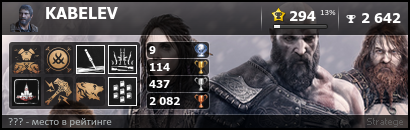

 44
44